Ahora aprendremos a cómo enviar el historial de nuestros mensajes de texto (SMS) de nuestro iPhone a nuestra computadora donde extraeremos información de nuestro móvil tomado de su base de datos y luego lo abriremos localmente en una hoja de cálculo (sea de Excel u OpenOffice)

Antes que nada debo advertirles que funciona solo para el iPhone 2.0 y requiere el JailBroken así como algunas funcionalidades de base de datos y transferencia de archivos. Pueden probar el Syphone a ver si les funciona, pero hasta donde sé, no va por lo que usaremos otro método.
Para poder realizar el envío de estos mensajes a nuestra máquina nos valdremos de algunos programas:
- Jailbreak. Primero necesitarás liberar tu iPhone, para esto seguir estas instrucciones (aqui está la versión para Windows). Asegúrate de instalar el OpenSSH (fíjate aquí cómo) para asegurarte que tu iPhone sea accesible vía SFTP.
- SFTP en tu teléfono. Ir a las herramientas de red del móvil y ver los detalles de la conección activa. Abajo escribe la dirección IP del dispositivo. Usando tu cliente favorito FTP, accede vía SFTP a esa dirección IP usando como nombre de usuario
rooty como clavealpine. - Descarga
sms.db. La base de datos de tus mensajes de texto está localizada en/var/mobile/Library/SMS/sms.dben tu iPhone. Descárgalo a tu computadora. - Abre la base de datos SQLite. Ese archivo
sms.dbes una base de datos SQLite, que puede ser editado y visto usando herramientas gratuitas. Descárgate una de esas herramientas —el SQLite Database Browser— e instálalo en tu computadora. Abre el archivosms.dbfile, y haz clic en la pestaña Browse Data. Selecciona la tablamessagetable y verás el historial de tus SMS’s que se lucirá algo así: - Exportar a una Hoja de Cálculo. Desde el menú Archivo del SQLite Database, selecciona la opción Export > Table to CSV file. Guarda el archivo delimitado por una coma y abrelo usando tu hoja de cálculo preferida, ya sea Excel u OpenOffice.org.
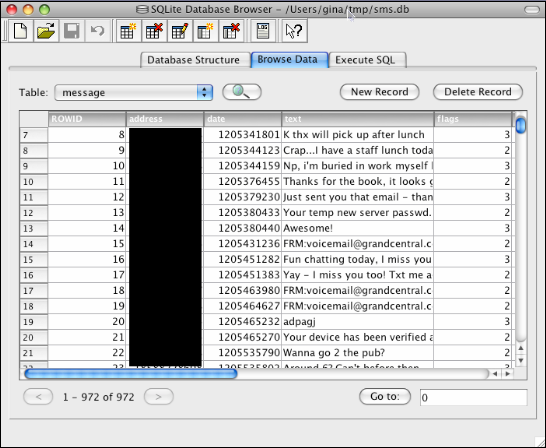
En la tabla resultante existe una columna llamada “address“, esta te indica el número desde el cual fue enviado el mensaje de texto de modo que puedas saber con facilidad quién te lo envió.
Via: Lifehacker
Etiquetas: iPhone




June 27th, 2010 at 7:59 pm
Hola, todo funciona a la perfección, excepto que no puedo ver las fechas de los mensajes, pone un número raro… sabes cómo se puede hacer para saber las fechas??? muchas gracias!!!!
June 27th, 2010 at 9:57 pm
Ile, te recomiendo que le cambies el formato a la columna Excel donde no se nota la fecha y ves el número raro. Cambia el formato a tipo fecha y el dato debería mostrarse correctamente.
Saludos.
June 27th, 2010 at 10:39 pm
KnxDT, gracias por tan pronta respuesta! He probado lo que me has sugerido y he cambiado el formato a todas las posibilidades que me da el excel y en ninguna me pone algo que se parezca siquiera a una fecha (en el foramto fecha me aparece ###########). Se te ocurre alguna otra idea o pensas que tal vez esté haciendo algo mal?? Mil gracias!
June 27th, 2010 at 11:00 pm
Ile: Eso aparece porque el campo es muy pequeño para la data ingresada, expande el ancho de la columna y debería verse 😀
Saludos!!
June 29th, 2010 at 12:02 pm
KnxDT, gracias nuevamente por la sugerencia pero eso tampoco funciona… he expandido el campo al tamaño de 1 página y cuanto más expando más ###### aparecen =S… alguna otra idea? gracias!!